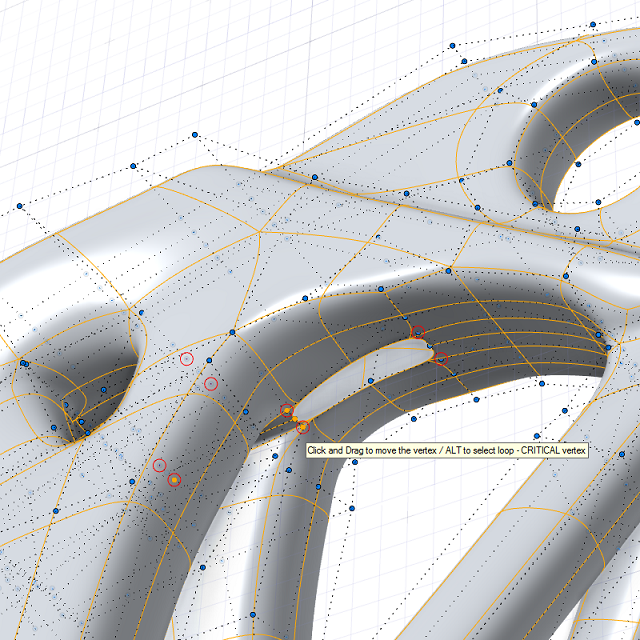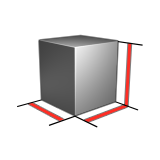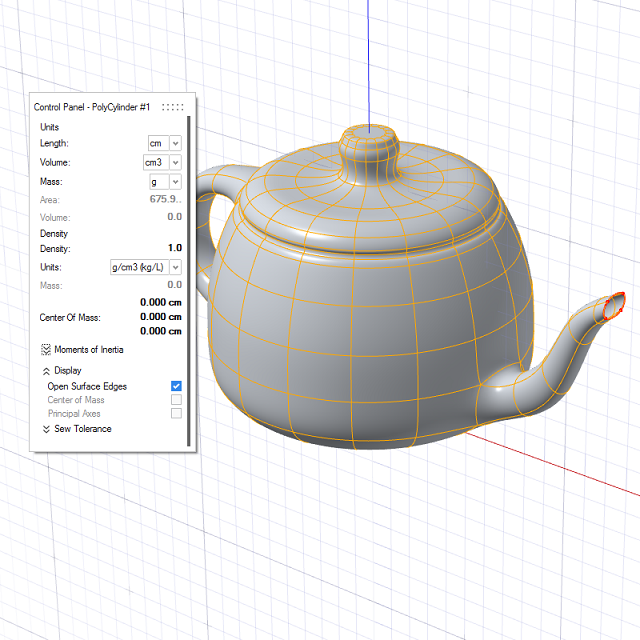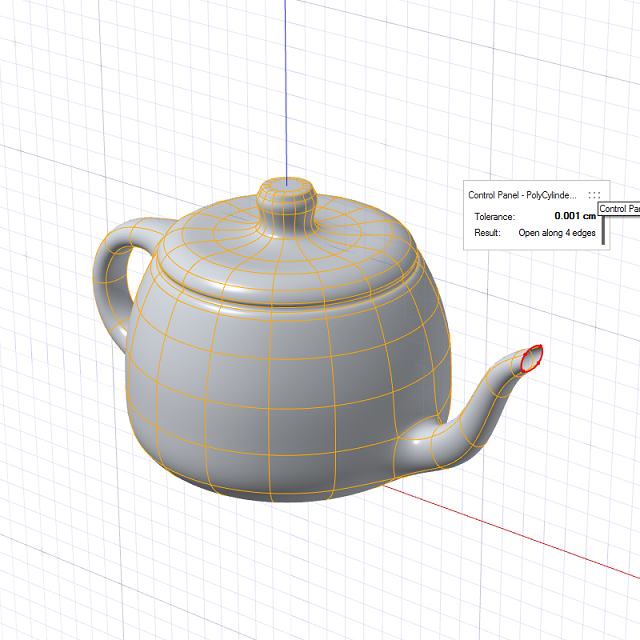形状の修正
形状の問題を特定し、無効な形状をクリーンアップし、微小エッジと微小フェイスを縮小し、スパイクを削除します。
微小エッジと微小フェイスの縮小
微小エッジと微小フェイスを識別して縮小します。
形状問題の特定
特に、インポートしたポリゴンモデルを操作しているときに、形状問題を特定します。
スパイクの削除
重複する頂点が存在する場合や、頂点間にギャップが存在する場合、スパイクを削除します。
オープンエッジを赤色で表示
オブジェクトが閉じたソリッドでない場合は、これらのツールのいずれかを使用して、オープンエッジを赤色で表示できます。